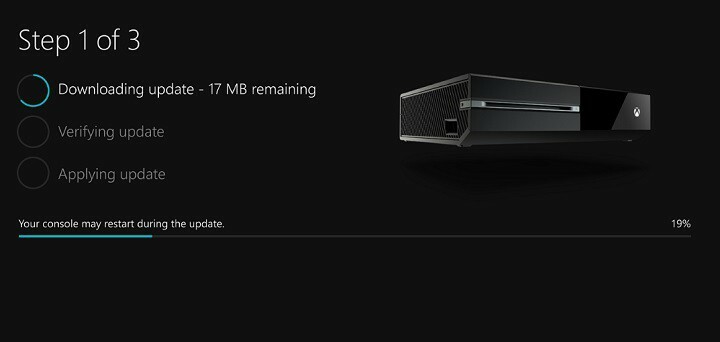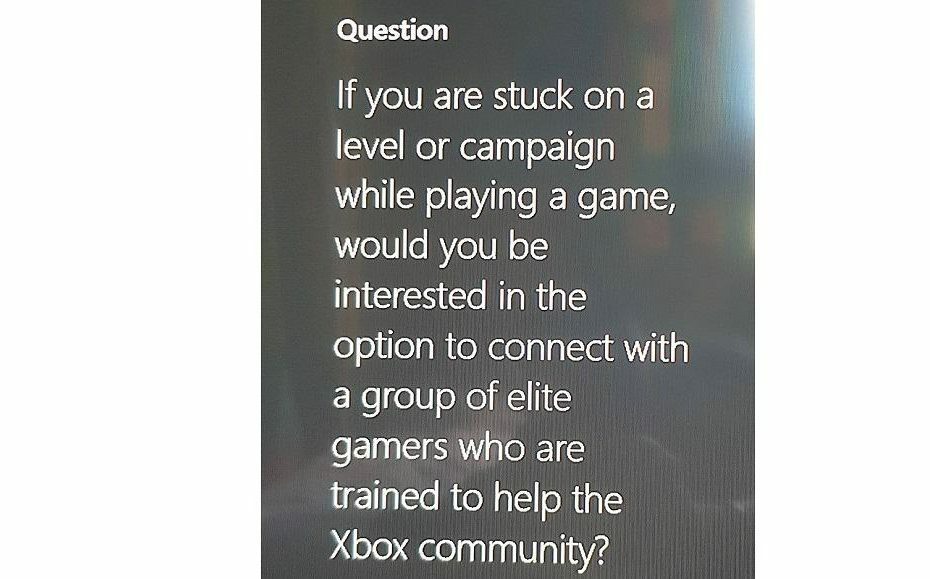Ez a szoftver folyamatosan futtatja az illesztőprogramokat, és így megóvja az általános számítógépes hibáktól és a hardverhibáktól. Ellenőrizze az összes illesztőprogramot most 3 egyszerű lépésben:
- Töltse le a DriverFix alkalmazást (ellenőrzött letöltési fájl).
- Kattintson a gombra Indítsa el a szkennelést hogy megtalálja az összes problémás illesztőprogramot.
- Kattintson a gombra Frissítse az illesztőprogramokat új verziók beszerzése és a rendszer hibás működésének elkerülése érdekében.
- A DriverFix alkalmazást letöltötte 0 olvasók ebben a hónapban.
Az Xbox One lehetővé teszi, hogy a konzol felhasználói meghívják barátaikat és másokat a meghívásokon keresztüli játékra. A partihoz való csatlakozáshoz a konzol felhasználójának el kell fogadnia a meghívást. Számos Xbox One-felhasználó azonban azt állította, hogy nem fogadhat el játékmeghívásokkal kapcsolatos problémákat.
Hasonló Xbox One játékmeghívásokkal kapcsolatos kérdések kerülnek közzétételre a Reddit közösség.
Rájöttem, hogy ez sokkal egyszerűbb lehet, mint az elkészítés, de amikor meghívást kapok, megnyomom az Xbox kezdőlap gombját, ahogy azt mondja, hogy elindítsam. A probléma az, hogy semmi sem történik utána
Ha ez a probléma is aggasztja, íme néhány hibaelhárítási tipp, amelyek segítenek az Xbox One kijavításában: nem tudja elfogadni a játék meghívási problémáját az Xbox rendszerben.
Hogyan javíthatom ki, hogy az Xbox One nem tudja elfogadni a játékmeghívók problémáját?
1. Ellenőrizze a NAT típusát
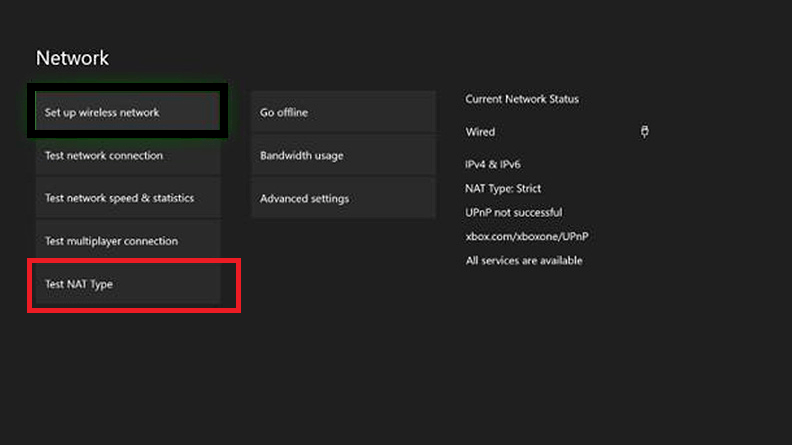
- Hálózati címfordítás (NAT) segít a felhasználóknak magán-nyilvános IP-címmel és fordítva. A probléma megoldásához ellenőrizze az Xbox One NAT típusát.
- Xbox One-on lépjen a következőre: Saját játékok és alkalmazások.
- Válassza a lehetőséget Beállítások és akkor Hálózat.
- A Hálózati beállítások képernyőn a Az aktuális hálózati állapot, a NAT típus mező az aktuális NAT-típust mutatja.
- Válassza a lehetőséget Teszteld a NAT-ot Típus opció.
- A teszt befejezése után látni fogja a NAT típusának eredményeit.
- Ha a NAT típusa nyitva van, kattintson a gombra Folytatni.
- Ha nem Open, és megjelenik Mérsékelt vagy Szigorú majd folytassa a hibaelhárítást.
- Követheti a tisztviselőt Microsoft útmutató a NAT típusának elhárításához problémák.
2. Ideiglenes kérdés
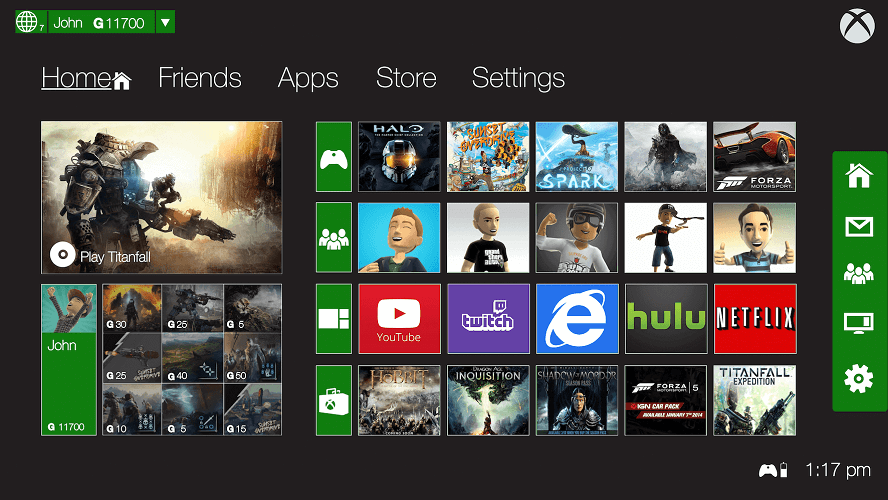
- Időnként ideiglenes kérdés lehet, hogy nem fogadja el a játékra szóló meghívókat.
- Várjon 30 percet vagy egy órát, és próbálja újra elfogadni a meghívókat.
- Ha átmeneti problémákról van szó, akkor néhány órán belül automatikusan megoldódnak.
3. Ellenőrizze a legutóbbi értesítéseket
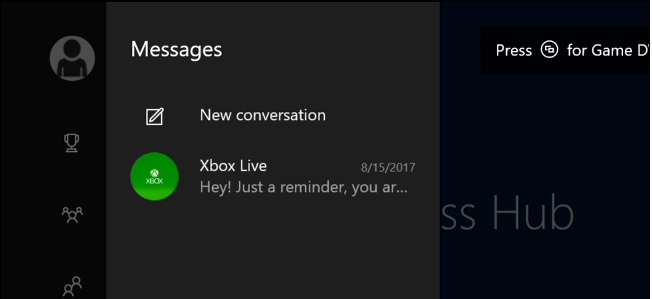
- Ha semmi sem történik a gomb megnyomása után itthon gombot a meghívókon, ellenőrizze a legutóbbi értesítéseket.
- megnyomni a Útmutató gomb az irányítója.
- Ugrás a bal oldali lehetőségre, és válassza a lehetőséget Értesítések alatt Üzenetek.
- Jelölje ki a meghívót, és nyomja meg a gombot Home gomb hogy elfogadja a meghívót.
- Nyomja meg és tartsa lenyomva a itthon gombot, ha egyetlen megnyomás nem segít.
4. Ellenőrizze az Xbox szolgáltatás problémáját
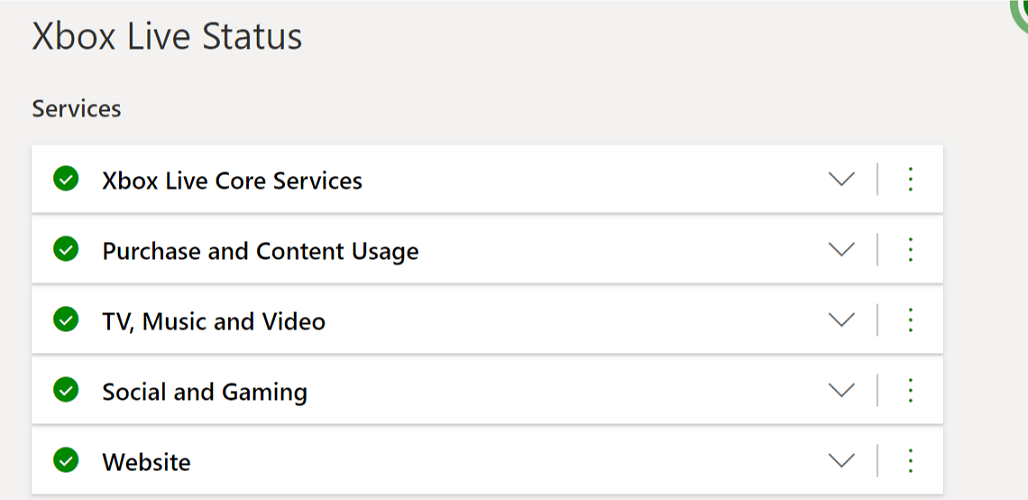
- Ha az Xbox szolgáltatással van a probléma, akkor lehet, hogy meg kell várnia, amíg a szolgáltatások újra online lesznek, hogy játszhasson a játékkal, vagy csatlakozzon a partihoz.
- Megtekintheti, hogy az Xbox összes szolgáltatása jól működik-e a Xbox Live Status.
- Ellenőrizze, hogy az Xbox Live Core Services működik-e. A zöld pipa jelzi, hogy a szolgáltatások normálisan működnek.
- Ellenőrizze a Közösségi és játék szakasz a zöld pipához.
5. Végezzen egy áramellátási ciklust
Jelentkezzen ki az Xbox One szolgáltatásból
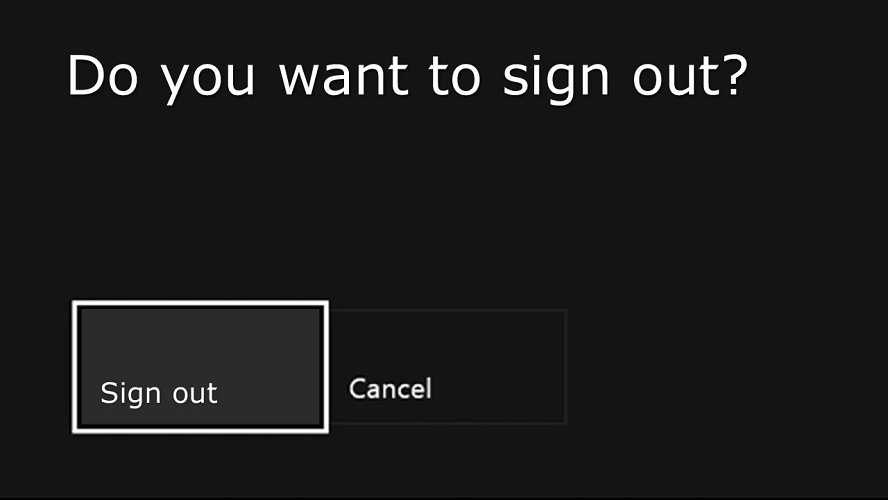
- megnyomni a Xbox gombot a vezérlőkön.
- Válassza a lehetőséget Jel ban ben.
- Válassza ki fiókját, majd nyomja meg a gombot A gombot a vezérlőn.
- Válassza a lehetőséget Jel ki.
Végezzen egy áramellátási ciklust
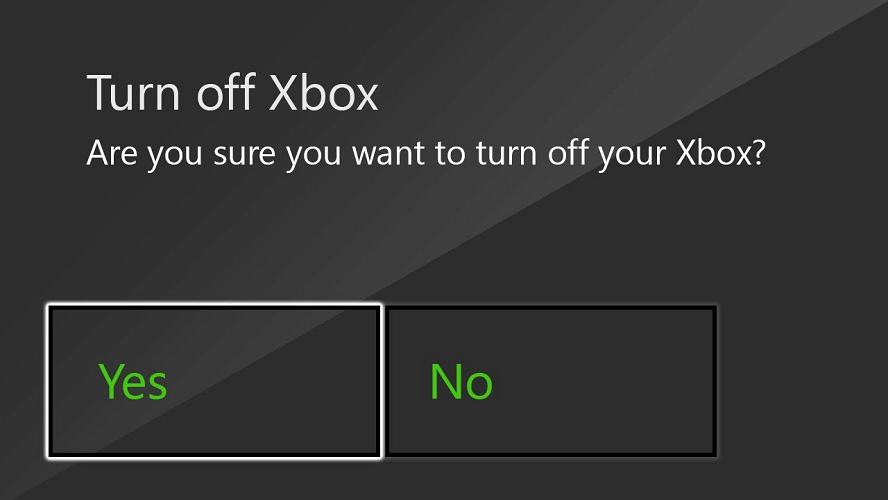
- A kezdőképernyőn nyomja meg a gombot Menü gombot a vezérlőn.
- Válassza a lehetőséget Beállítások.
- Menj Teljesítmény és indítás.
- Válassza a lehetőséget Kapcsolja ki az Xbox funkciót> Igen.
- Néhány percig hagyja kikapcsolva a konzolt. Kapcsolja be a konzolt és ellenőrizze, hogy az Xbox One nem tudja-e elfogadni a játékmeghívók problémáját.